ping pong.soracom.io に対して、100.127.100.127 から応答がない場合は、コマンドを実行した機器と SORACOM の間のどこかに問題があります。
WN-CS300FR が 3G / 4G ネットワークに接続できていることを確認する
WN-CS300FR と SORACOM の間に問題が発生していないことを確認します。
WN-CS300FR の設定画面 (
http://192.168.0.1/) にログインして、 をクリックします。に「4G」または「3G」と表示されていることを確認してください。
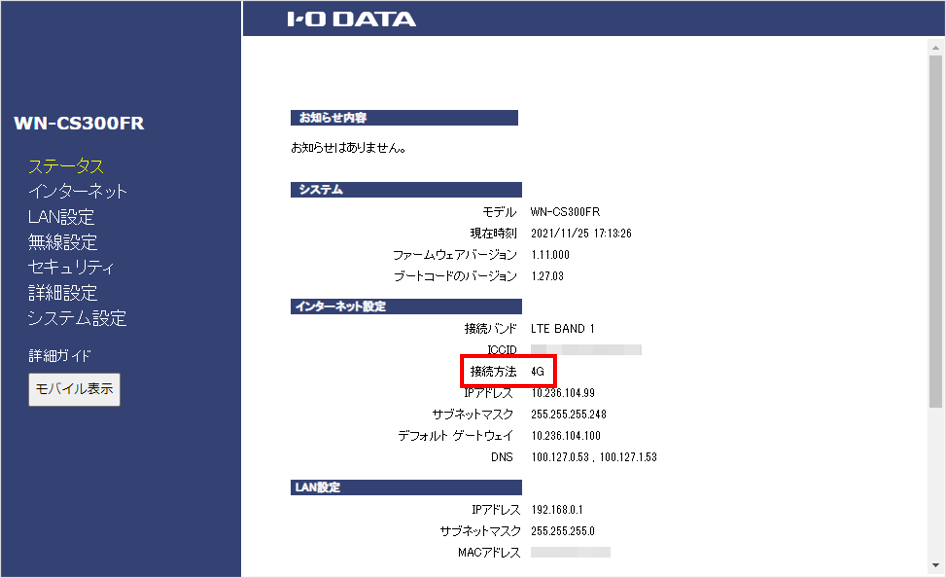

「4G」または「3G」と表示されている場合は、問題ありません。
一方で「4G」または「3G」と表示されていない場合は、問題が発生しています。以下の内容を確認してください。
- IoT SIM が正しく取り付けられていること。
- IoT SIM のステータス (状態) が「準備完了 (ready)」、「使用中 (active)」、「利用開始待ち (standby)」のいずれかになっていること。ステータスについて詳しくは、IoT SIM のステータス を参照してください。
- をクリックし、以下のように設定されていること。
項目 説明 Auto (4G/3G)「SORACOM Air」を選択すると、以下の内容が設定されます。 sorasorasoracom.io(*1)CHAP空欄のまま - (*1) plan-DU の場合は、
du.soracom.ioを指定します。
デバイスが WN-CS300FR に接続できていることを確認する
たとえば、WN-CS300FR に Raspberry Pi を接続している場合は、Raspberry Pi と WN-CS300FR の間に問題が発生していないことを確認します。
Raspberry Pi にログインして、Raspberry Pi が WN-CS300FR に接続していることを確認します。
$ ping 192.168.0.1PING 192.168.0.1 (192.168.0.1) 56(84) bytes of data. 64 bytes from 192.168.0.1: icmp_seq=1 ttl=64 time=2.05 ms 64 bytes from 192.168.0.1: icmp_seq=2 ttl=64 time=1.32 ms 64 bytes from 192.168.0.1: icmp_seq=3 ttl=64 time=1.23 ms 64 bytes from 192.168.0.1: icmp_seq=4 ttl=64 time=1.29 ms上記のように、
192.168.0.1から応答がある場合は、問題ありません。一方で
192.168.0.1から応答がない場合は、問題が発生しています。以下の内容を確認してください。Raspberry Pi の無線インターフェース (wlan0) の設定が正しいこと。
無線インターフェース (wlan0) の設定が反映されていること。
設定変更後、以下のいずれかを実行する必要があります。
Raspberry Pi を再起動する。
$ sudo shutdown -r now無線インターフェース (wlan0) を無効化して有効化する。
$ sudo ifdown wlan0 $ sudo ifup wlan0
